Ako nastaviť a používať funkciu Bixby Routines vo vašom telefóne Galaxy
Ušetrite si čas s funkciou Bixby Routines. Bixby sa učí vašim životným návykom a doporučuje automatizované procesy, vďaka ktorým nemusíte tráviť čas opakovaním rovnakých úloh a nastavení. Keď sa ráno dostanete do práce, môže Bixby stlmiť zvuky upozornení a zapnúť Wi-Fi. Alebo keď idete spať, Bixby môže aktivovať filter modrého svetla a znížiť úroveň jasu obrazovky. Pokiaľ sa chcete dozvedieť viac o nastavení a používaní rutinných úloh Bixby, pozrite sa do nášho sprievodcu nižšie.
Skôr ako vyskúšate nižšie uvedené doporučenie, nezabudnite skontrolovať, či je softvér vášho zariadenia aktualizovaný na najnovšiu verziu. Ak chcete aktualizovať softvér svojho mobilného zariadenia, postupujte takto:
Krok 1. Prejdite do Nastavenia > Aktualizácia softvéru.
Krok 2. Klepnite na Stiahnuť a nainštalovať.
Krok 3. Pokračujte podľa pokynov na obrazovke.
Ako získať prístup k rutinám Bixby
Existujú dva rôzne spôsoby prístupu k rutinám Bixby v telefóne:
1. Otvorenie pomocou Nastavenia
Krok 1. Prejdite do Nastavenia a potom vyberte Pokročilé funkcie.
Krok 2. Zvoľte Bixby Routines.
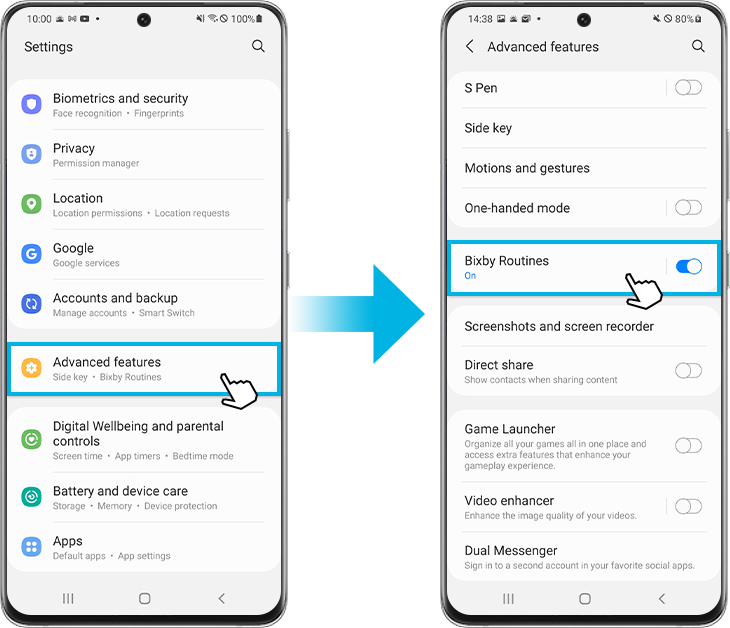
2. Otvorenie v Rýchlom paneli
Krok 1. Prejdite do panelu Rýchlych funkcií a potom prejdite prstom doľava.
Krok 2. Klepnite a podržte ikonu Bixby Routines.
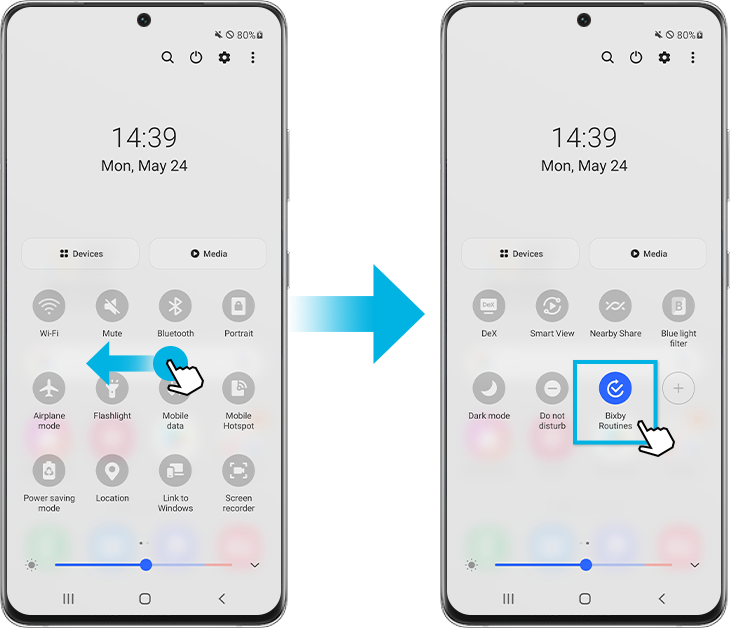
Ak chcete zjednodušiť prístup k rutinným funkciám Bixby, môžete na obrazovku aplikácie telefónu pridať ikonu. V aplikácii Bixby Routines klepnite na Ďalšie možnosti (tri zvislé bodky) a potom klepnite na Nastavenia. Potom použite prepínač.
Poznámka: Pokiaľ na paneli Rýchleho nastavenia nie je ikona Bixby Routines, môžete ju pridať klepnutím na ikonu „+“.
Od ranného prebudenia až po prípravu do postele, s každou časťou dňa vám funkcia Bixby Routine môže pomôcť. Môžete tiež aktivovať doporučené rutiny. Pri nastavovaní rutin Bixby postupujte podľa nasledujúcich pokynov.
Krok 1. Otvorte aplikáciu Bixby Routines a potom tam uvidíte všetky druhy rutín.
Krok 2. Klepnutím na rutinu ju prispôsobíte podľa svojich predstáv. Môžete vybrať widgety a aplikácie, ktoré chcete použiť a zmeniť u nich podmienky.
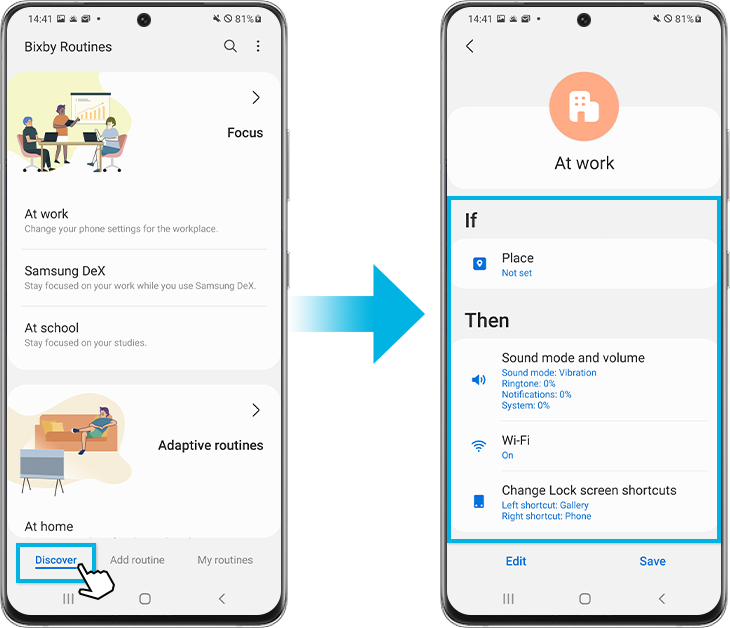
Krok 3. Klepnutím na Upraviť prispôsobte nastavenie podľa svojich predstáv.
Krok 4. Klepnite na Ďalej. Môžete nastaviť názov vlastnej rutiny a tiež ikonu a farbu, ktorá sa zobrazí v časti Moje rutiny.
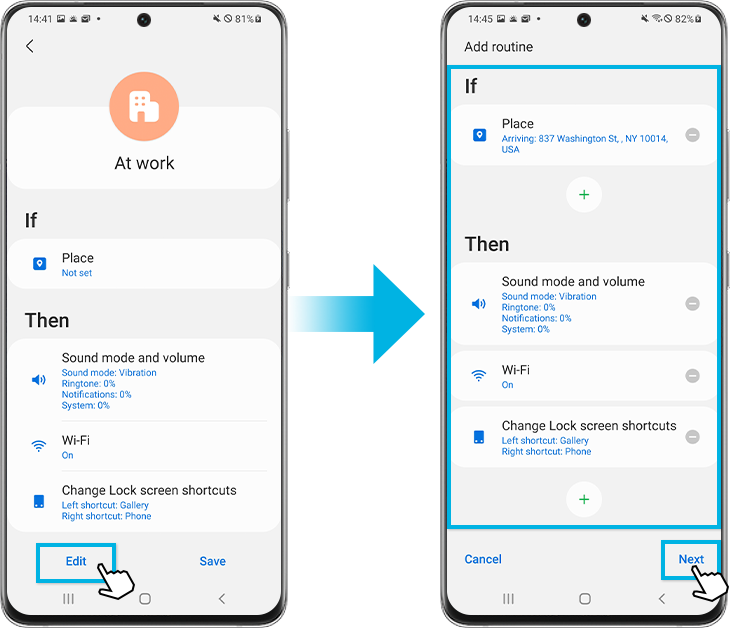
Krok 5. Klepnite na Uložiť.
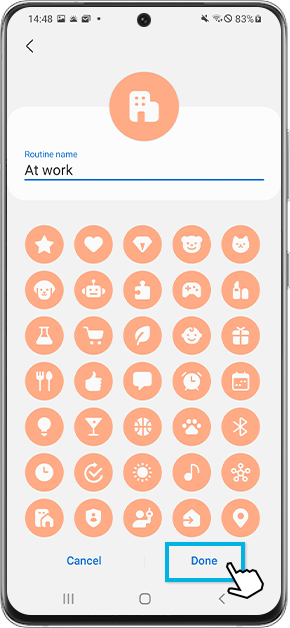
Môžete si tiež vytvoriť vlastné rutiny. Môžete si vybrať zo širokej škály spúšťačov, ktoré môžu vo vašom telefóne vykonávať takmer akúkoľvek úlohu. Pri vytváraní novej vlastnej rutiny postupujte podľa nasledujúcich pokynov.
Krok 1. Otvorte aplikáciu Bixby Routines a potom klepnite na kartu Pridať rutinu.
Krok 2. Klepnite na obrázok v časti Pokiaľ. Klepnite na položku v zozname možných spúšťačov. Každý spúšťač bude mať ďalšie možnosti a pokyny.
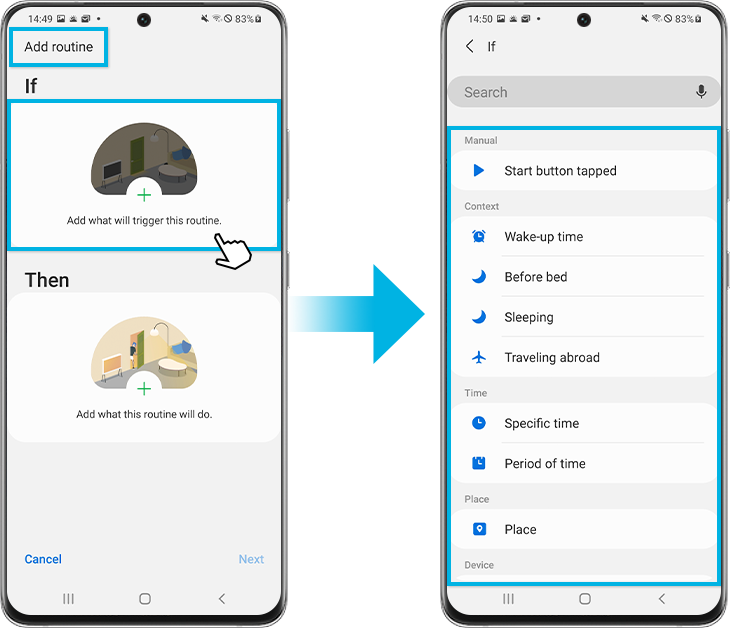
Krok 3. Hneď ako nastavíte spúšť, klepnite na obrázok v časti Potom.
Krok 4. Klepnite na kategóriu a potom na akciu, ktorú chcete vykonať. Niektoré akcie budú mať ďalšie možnosti a nastavenia.
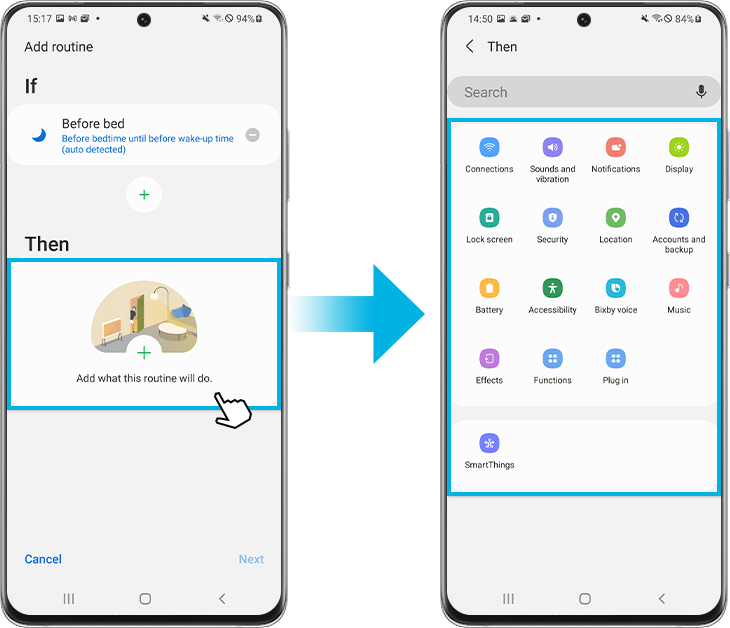
Krok 5. Po nastavení podmienky a akcie, klepnite na ďalej. Môžete nastaviť názov vlastnej rutiny a tiež ikonu a farbu, ktorá sa zobrazí v časti Moje rutiny.
Krok 6. Klepnite na Hotovo.
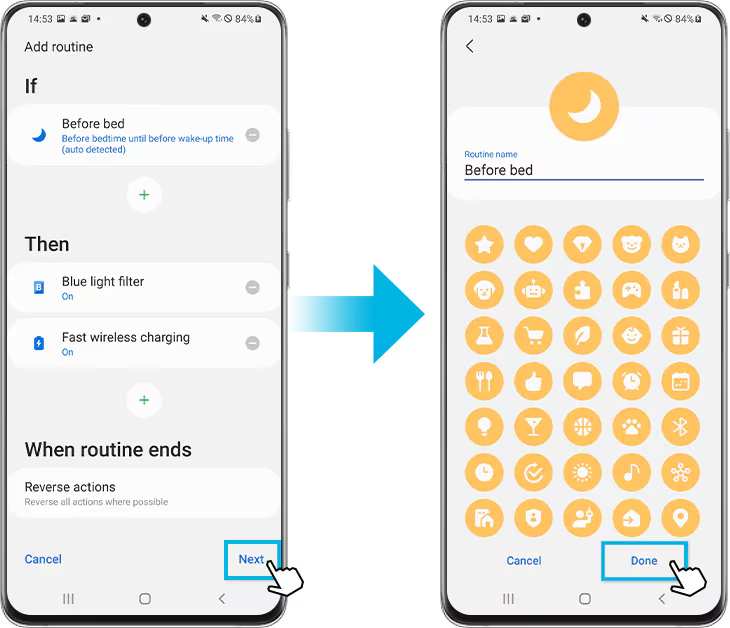
Poznámka: V predvolenom nastavení Bixby Routines zastaví akciu po splnení podmienky a vráti všetky nastavenia do predchádzajúceho stavu.
Ak chcete uložené rutiny vypnúť jednotlivo, postupujte podľa nasledujúcich pokynov.
Krok 1. Otvorte aplikáciu Bixby Routines a potom klepnite na kartu Moje rutiny.
Krok 2. Nájdite a klepnite na rutinu, ktorú chcete zakázať. Napríklad „Nerušiť“.
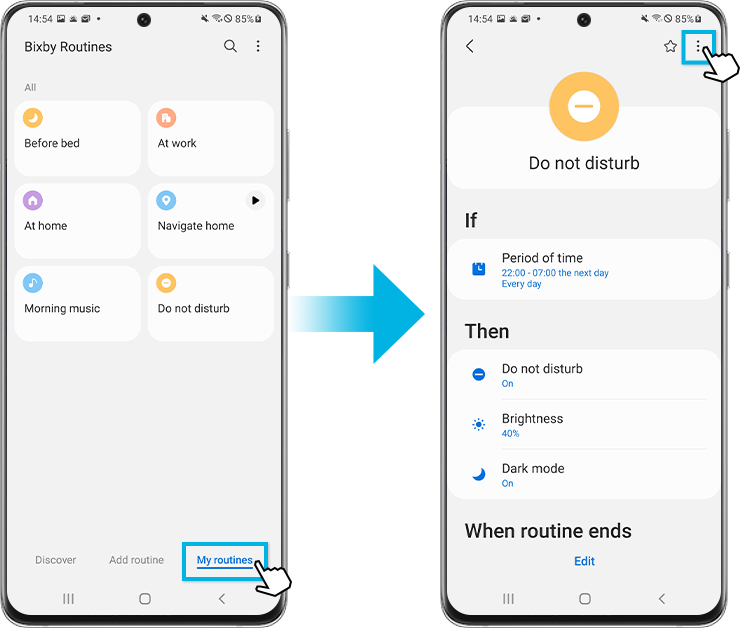
Krok 3. Klepnite na možnosť Ďalej (tri zvislé bodky)
Krok 4. Klepnite na Zakázať túto rutinu a potom zvoľte Zakázať. Túto zakázanú rutinu môžete kedykoľvek znova zapnúť alebo upraviť.
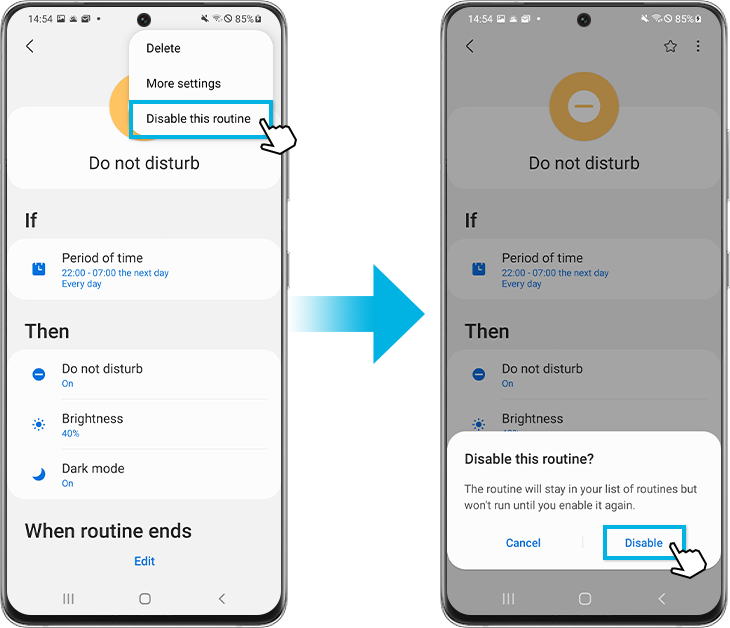
Poznámka: Pokiaľ sa rozhodnete na obrazovke uzamknutia zobrazovať rutinné oznámenie, môžete rutinu ukončiť klepnutím na Zastaviť v oznámení. Alebo ho môžete zapnúť alebo vypnúť v karte Moje rutiny v Bixby Routines.
Poznámka:
- Dostupnosť tejto funkcie sa môže líšiť podľa zariadenia a modelu.
- Snímky obrazovky a ponuky zariadenia sa môžu líšiť v závislosti na modeli zariadenia a verzii softvéru.
Pokiaľ máte problémy s mobilným telefónom, tabletom alebo nositeľným zariadením Samsung, môžete nám poslať dotaz v aplikácii Samsung Members.
To nám umožní pozrieť sa bližšie na to, čo sa deje. Údaje sú anonymizované a uchovávané len po dobu vyšetrovania problému. Zistite viac o tom, ako odoslať chybové hlásenie tu: Ako používať aplikáciu Samsung Members.
Ďakujeme vám za vašu reakciu
Odpovezte, prosím na všetky otázky.
